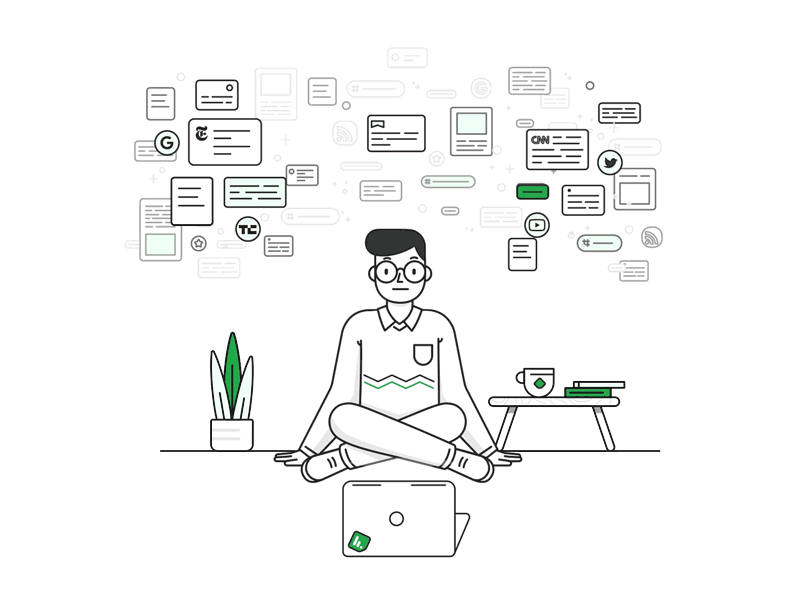
Ce tutoriel vous montre en quelques images comment utiliser la plateforme Feedly pour collecter des flux RSS. Vous apprendrez également à les organiser selon votre convenance.
Un agrégateur de flux RSS en ligne
Feedly permet de rassembler sur un seul compte, les extraits des contenus publiés sur les sites produisant des flux RSS. L'abonnement au flux RSS s'effectue directement sur le site de Feedly et l'actualisation des contenus collectés est automatique.
Le site et ses articles ▼
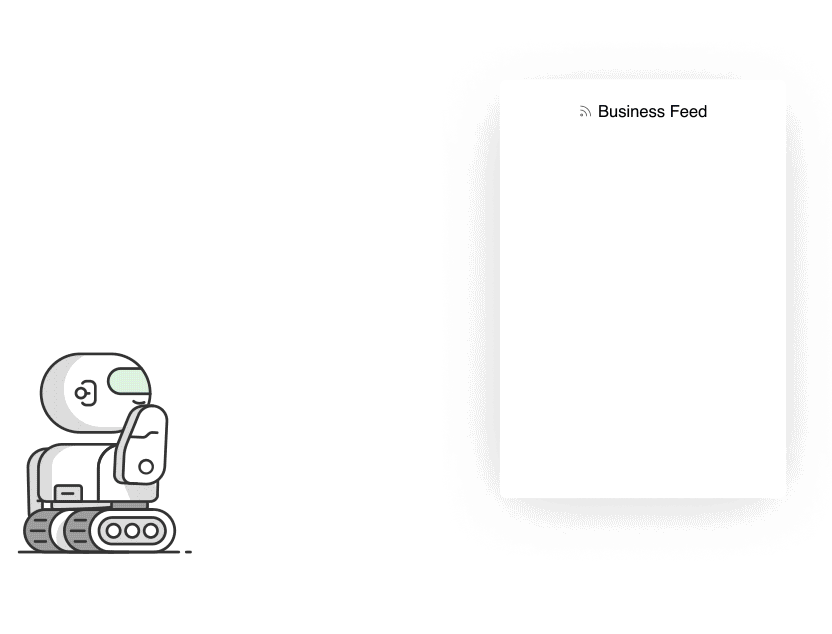
▲ Le “feed” dans Feedly
Choisir la formule gratuite
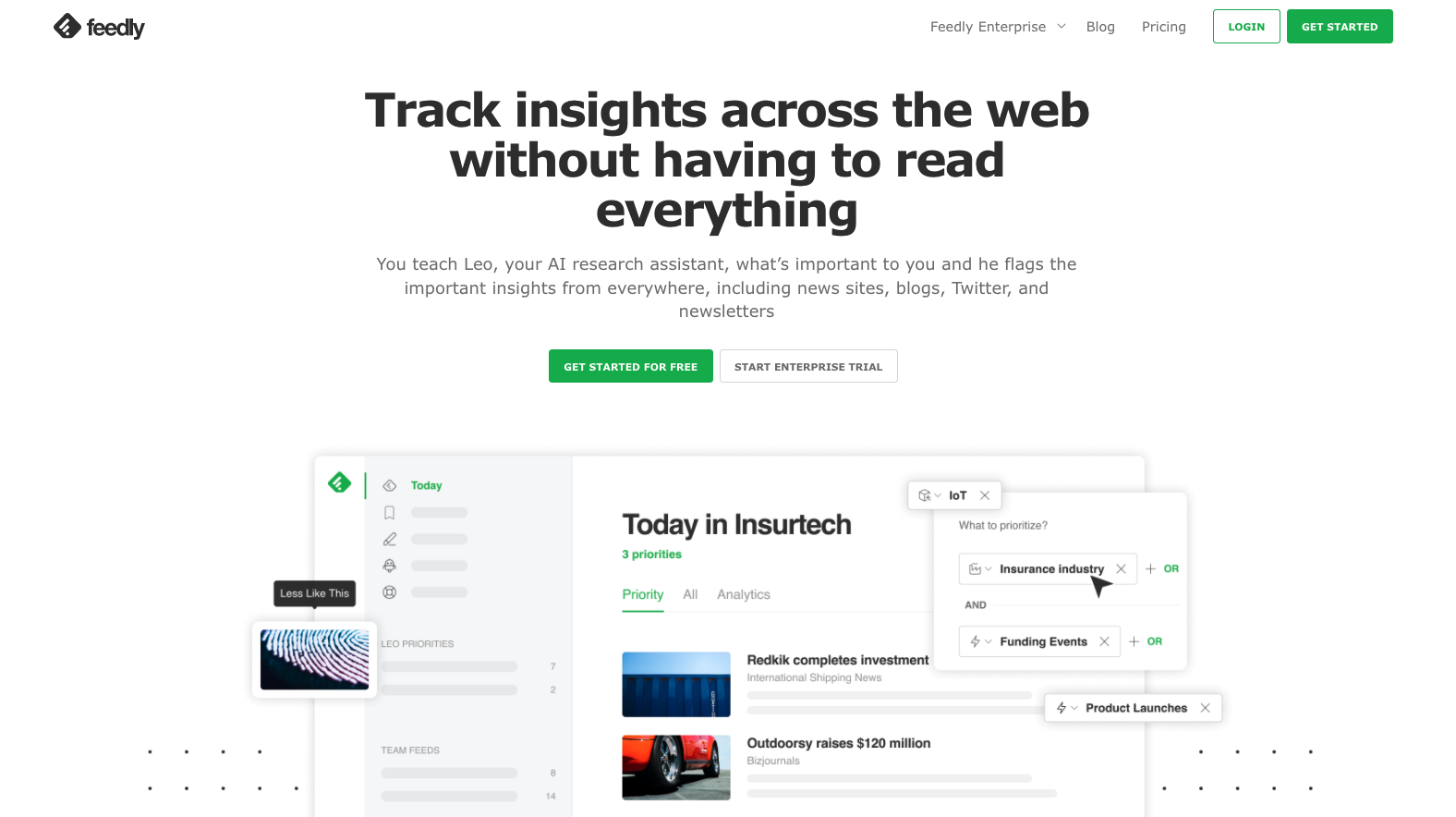
Sur la page d'accueil, un bouton vert intitulé “GET STARTED” est disponible en haut à droite, dans la barre de menu et dans la page elle-même. Ce bouton vous mêne sur la page d'identification et ses 3 options
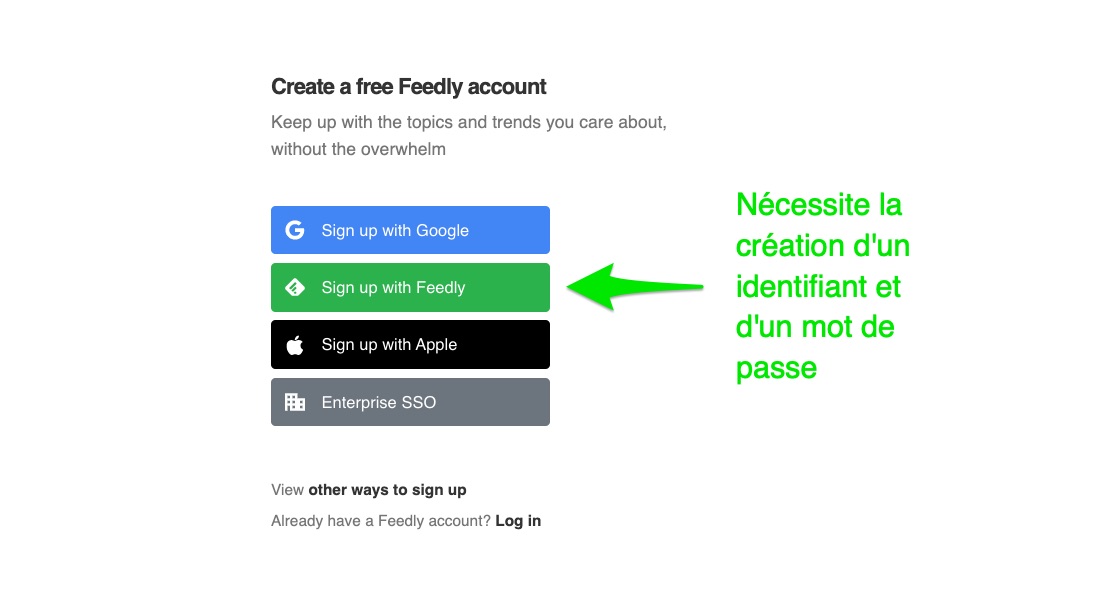
Ouvrir un compte Feedly
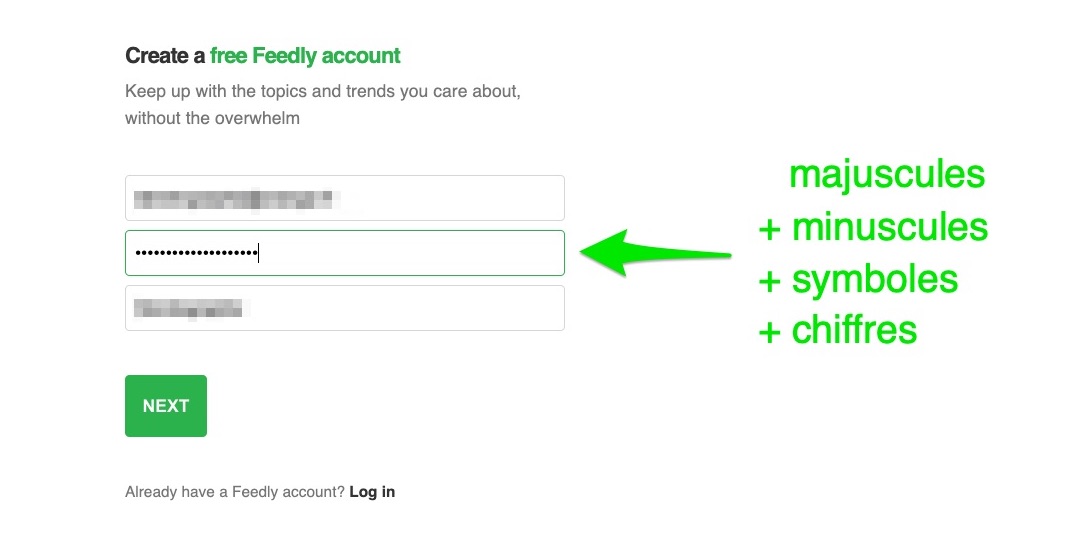
Choisissez un mot de passe fort. Vous n'avez pas besoin de confirmer la création du compte via l'adresse mail communiquée pour continuer à paramétrer Feedly. En choisissant l'option du milieu, vous parviendrez à une page vous permettant de personnaliser vos abonnements RSS.
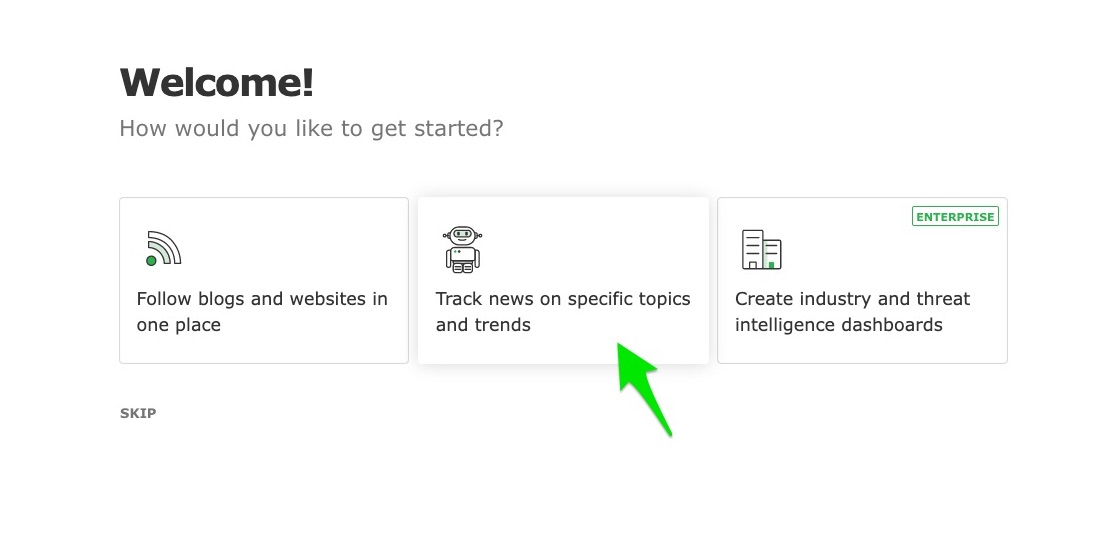
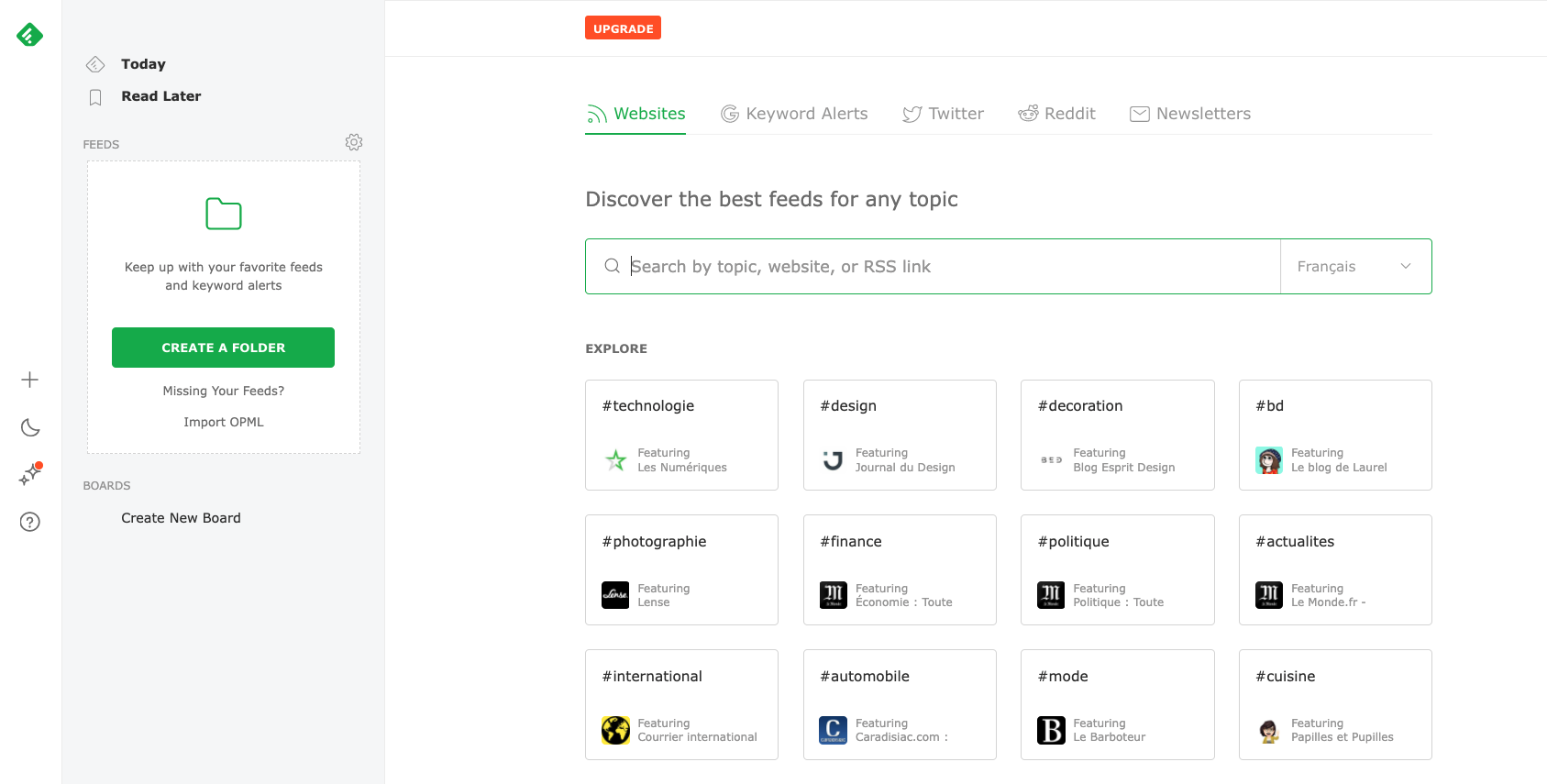
Voilà, vous êtes prêts à paramétrer Feedly pour lire les actualités de vos sites préférés.
Apprendre à paramétrer Feedly en vidéo
Vous pouvez revoir tous les points abordés plus haut dans une vidéo d'une dizaine de minutes, présentée par l'animateur du site wintopik.fr.
L'interface de Feedly a évolué depuis la date de publication de la vidéo. Vous retrouverez cependant les fonctionnalités mentionnées dans les extraits sélectionnés ici dans le nouvel interface.
Je vous propose de visionner dans un premier temps une démonstration des principales fonctionnalités de Feedly en regardant un premier extrait de vidéo (durée : un peu plus de 5 minutes).
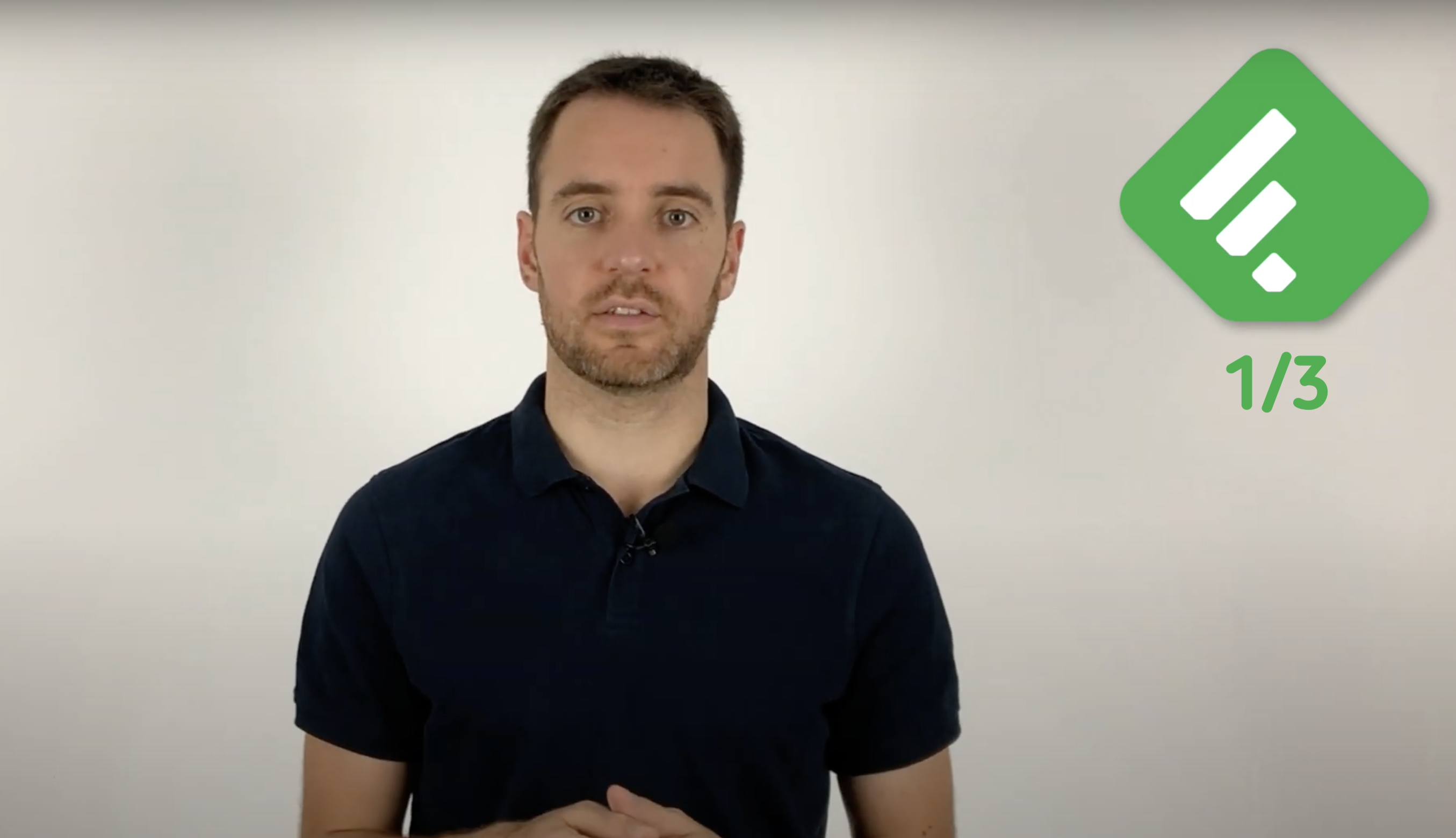
Dans cette vidéo, vous avez pu découvrir comment effectuer les opérations suivantes :
- Choisir (suivre) un flux et l'insérer dans un “feed”.
- Choisir les options d'affichage des flux dans un “feed”.
- Lire les actualités dans la page “Today”.
- Utiliser le bouton “Explore” pour lire des articles en lien avec nos recherches.
- Placer des actualités dans la page “Lire plus tard”.
- Supprimer de la page “Today” des articles jugés peu intéressants.
Mettez en pratique ce que vous venez de découvrir. Nous verrons d'autres choses dans la suite de ce tutoriel, plus tard...
Je vous propose de visionner maintement la démonstration d'une fonctionnalité de Feedly en regardant un deuxième extrait de vidéo (durée : un peu plus de 2 min 30).
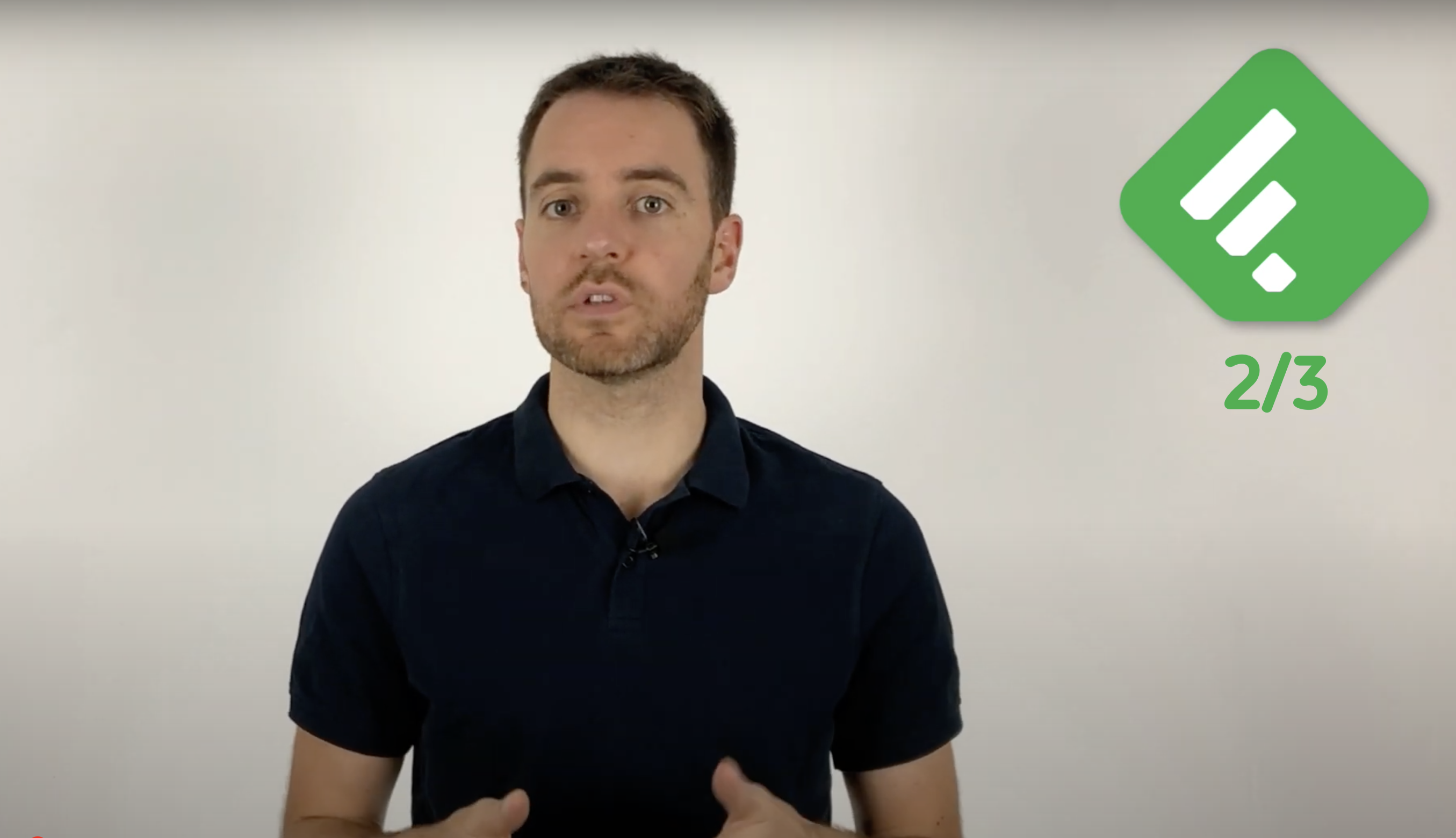
Dans cette vidéo, vous avez pu découvrir comment effectuer les opérations supplémentaires suivantes :
- Créer un un “board”.
- Choisir les options d'affichage des flux dans un “board”.
Un “board” est une sorte de liste de lecture, un espace de regroupements d'articles sélectionné par vous soins. Un “board” est créé dans le but de pouvoir s'y référer ultérieurement. Cette fonctionnalité est utilisable pour construire des synthèses documentaires, des planches de tendances, etc.
Feedly offre d'autres fonctionnalités payantes. Il s'agit notamment de l'édition d'une newsletter ou de la création d'un flux RSS pour les sites qui n'en n'ont pas paramétrés. Nous voyons ici les seules fonctionnalités gratuites...
Continuons à visionner la démonstration des fonctionnalités de Feedly en regardant un troisième extrait de vidéo (durée : un peu plus de 3 min 30).
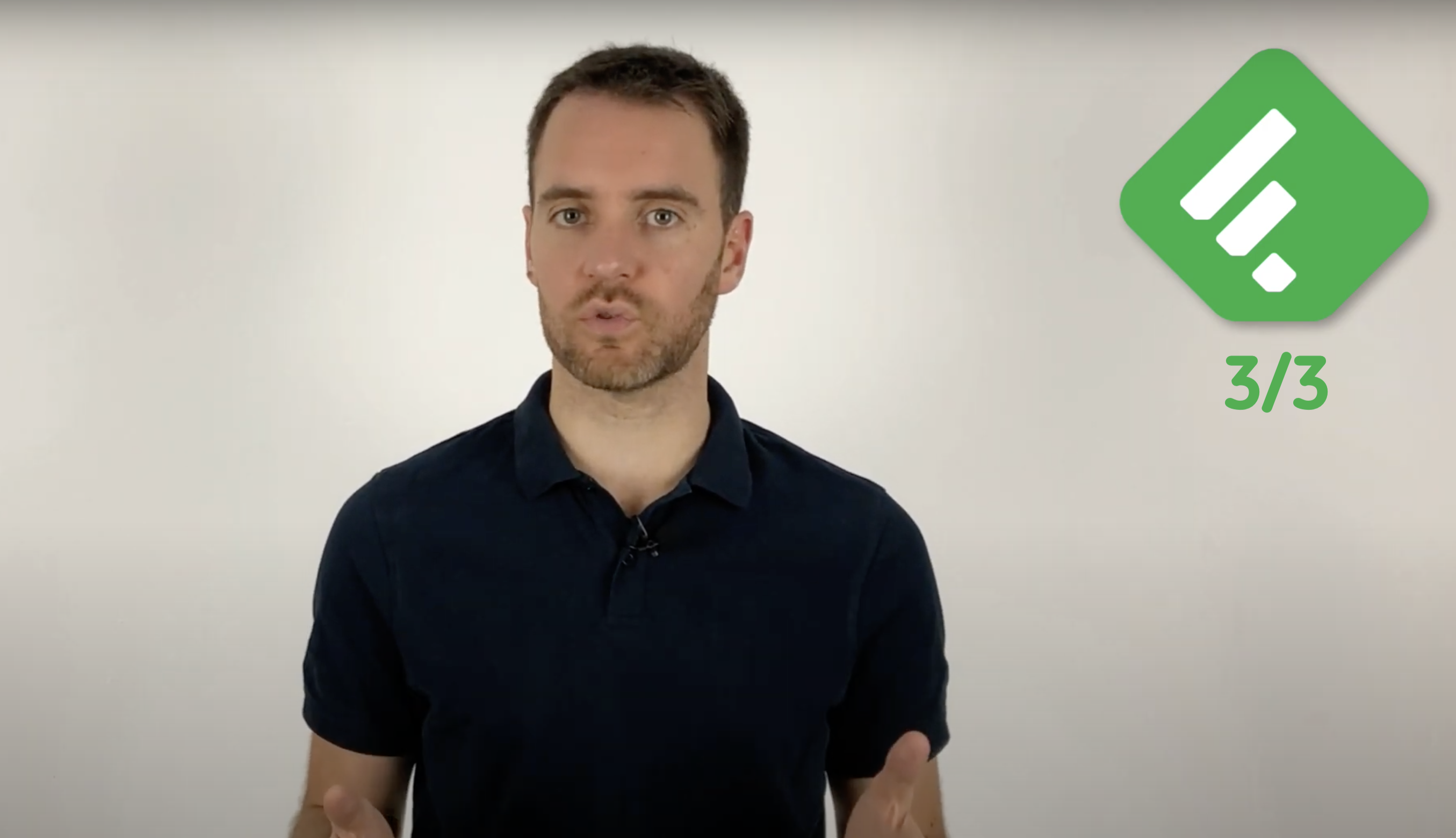
Dans cette vidéo, vous avez pu découvrir comment effectuer les opérations suivantes :
- Personnaliser l'interface.
- Se tenir au courant des fonctionnalités nouvelles de feedly.
- Accéder à l'aide.
- Paramétrer la présentation des flux sur son compte.
La vidéo complète, visionnable sur YouTube, donne plus de détails sur le paramétrage du compte... Je vous invite à en explorer les options par vous-même, c'est assez intuitif !
Accéder à l'aide de Feedly
L'aide de Feedly est en anglais mais il est possible d'en traduire les pages automatiquement. Un article détaillant la prise en main de Feedly est également disponible sur le blog de Feedly
Les formules et tarifs
Si le principe vous convient et que vous souhaitez créer plus de feeds et de tableaux d'informations à partager, vous êtes invités à choisir une formule payante. La première formule est à 6 dollars par mois (limitée à 1000 sources).
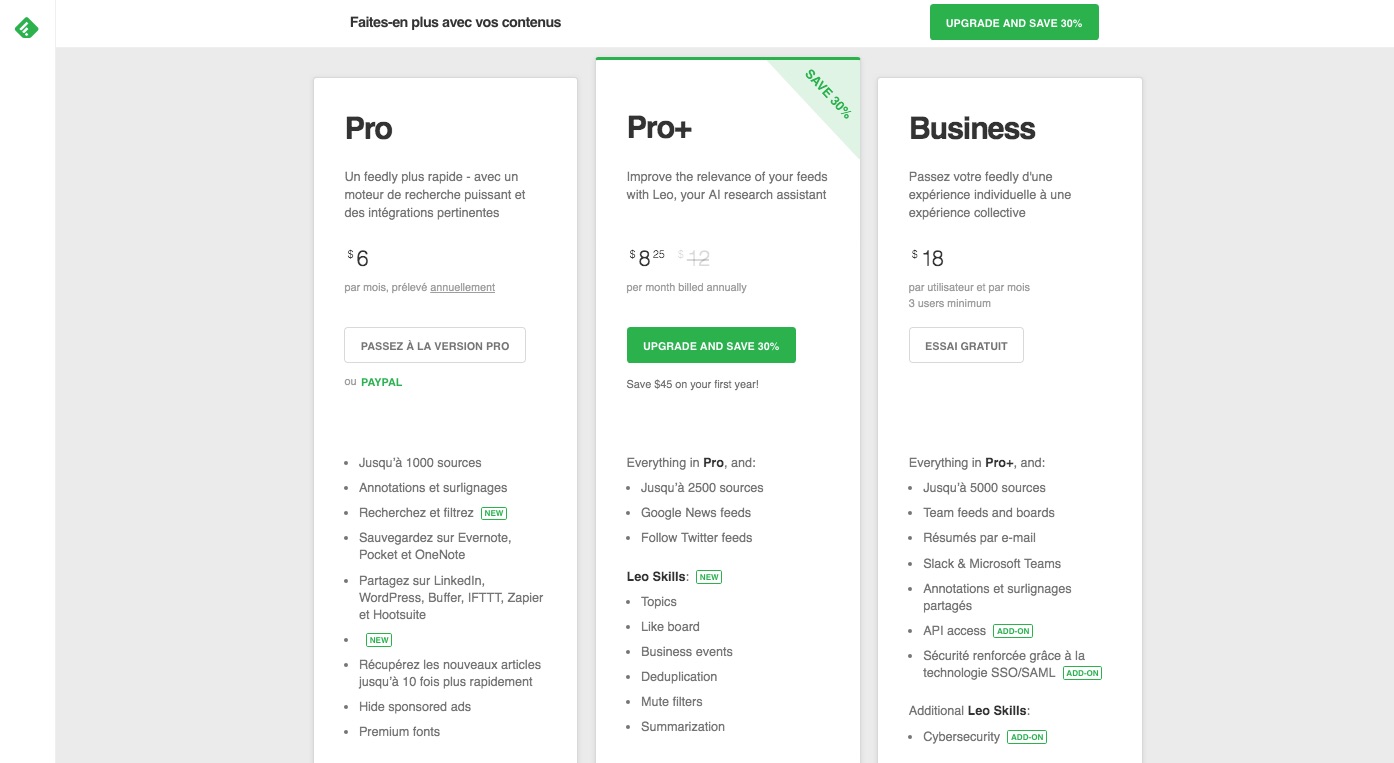
Avertissement
En choisissant la formule gratuite, vous êtes limité à une centaine de sources de flux RSS répartis dans trois “feeds” ou rubriques/dossiers/collections... Vous pouvez également créer plusieurs “boards” ou tableaux d'articles. Notez que cela représente déjà un volume d'informations assez important à gérer, surtout si les sites que vous choisissez ont un rythme de publication soutenu.
Bonne veille... grâce à Feedly !
En savoir plus sur les flux RSS et sur Feedly
Une fiche rassemble des liens vers des articles concernant les flux RSS. Vous y trouverez aussi une liste d'agrégateurs de flux.
Attention, certaines fonctionnalités présentées dans le tutoriel vidéo complet ne sont plus proposées par Feedly. Il s'agit notamment de la recherche avec des opérateurs (présentée après la mise en place des “boards”).
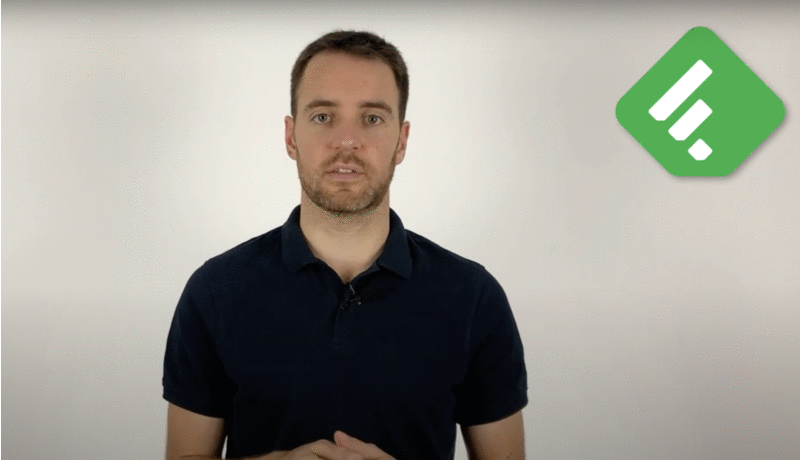
Pour approfondir le sujet, une fiche sur les outils et les méthodes de la veille informationnelle est mise à votre disposition.